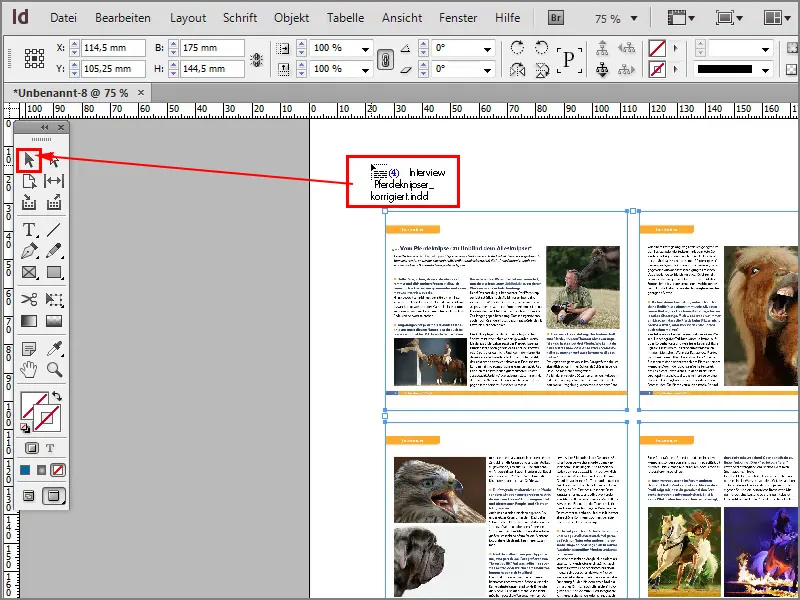Så, nu en cool trick igen, nämligen skulle jag vilja placera en PDF-fil som omfattar flera sidor som kontaktark i InDesign.
Det fungerar inte bara med PDF-filer, utan även med InDesign-filer, men hur gör man det?
Låt oss börja: Steg 1–10
Steg 1
Jag trycker på Ctrl+D eller går till Arkiv>Placera.
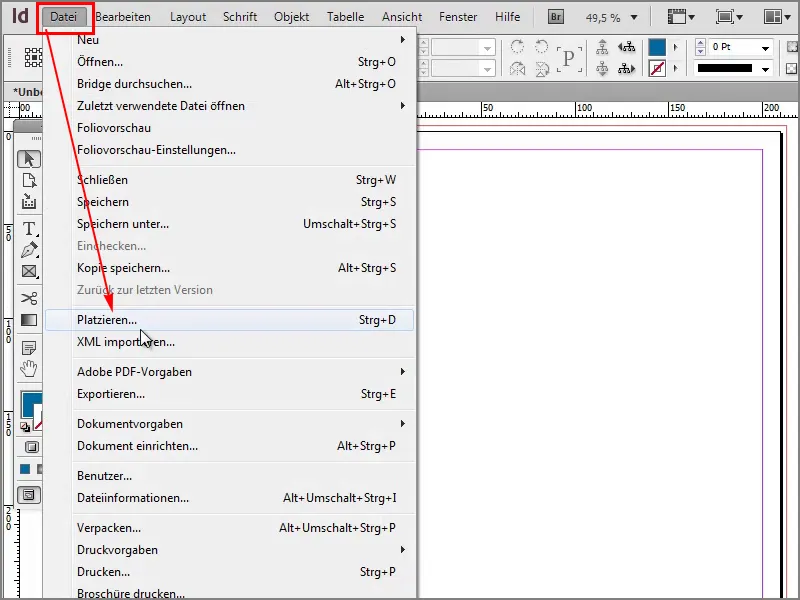
Steg 2
Sedan väljer jag PDF-filen som innehåller flera sidor. När jag klickar på den här filen måste jag se till att kryssrutan Visa importalternativ är markerad och jag öppnar filen.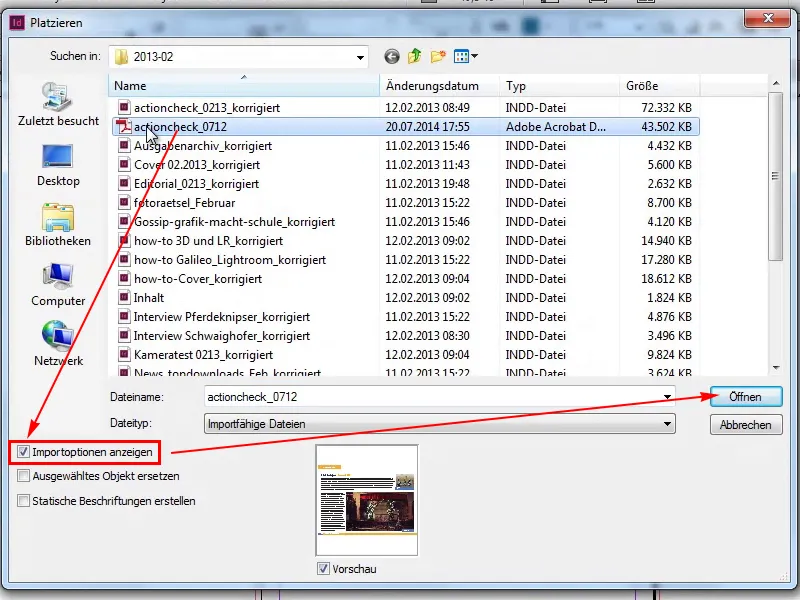
Steg 3
Här kan jag nu ange att jag gärna vill infoga alla sidor under Allmänt>alla och bekräftar det hela med OK.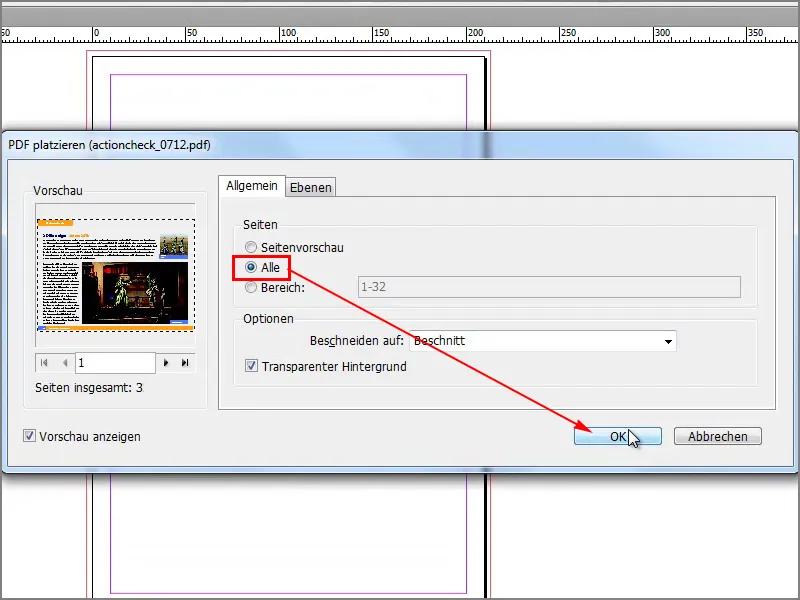
Steg 4
När jag nu skapar en ram kan jag genom att trycka på pilen uppåt och åt höger skapa flera kolumner och rader där sidorna placeras. Tyvärr fungerar det inte på det sättet. Det fungerar när man vill placera flera bilder.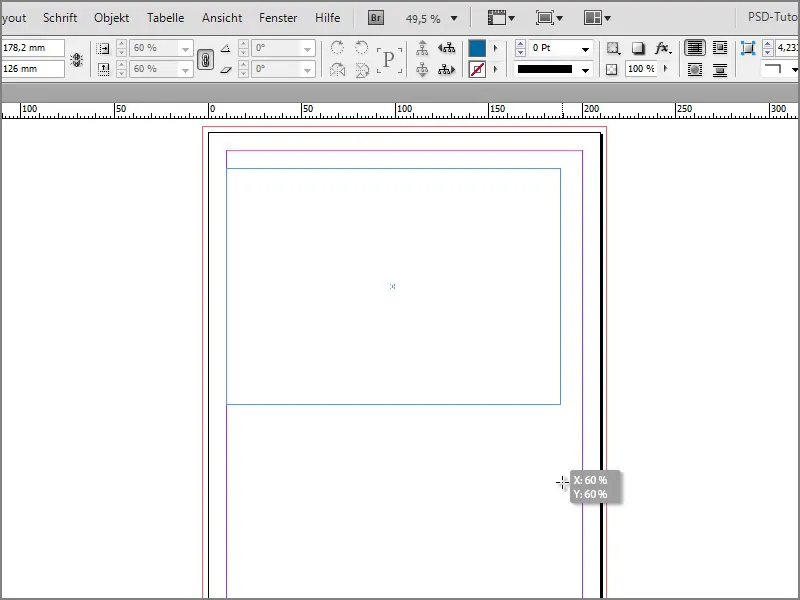
Steg 5
Jag skulle kunna placera varje sida av PDF-filen individuellt, men det vill jag inte göra.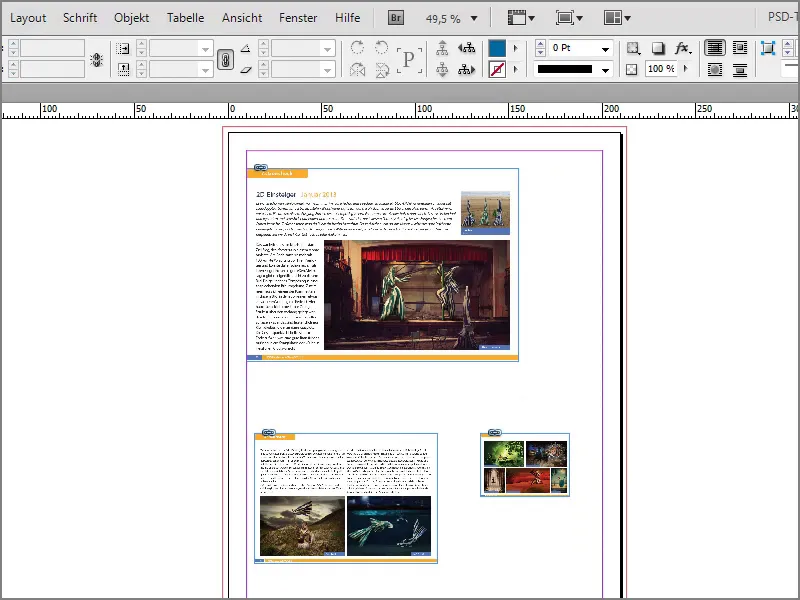
Steg 6
Med bilder däremot fungerar det mycket bra. Om jag till exempel markerar och öppnar alla dessa bilder...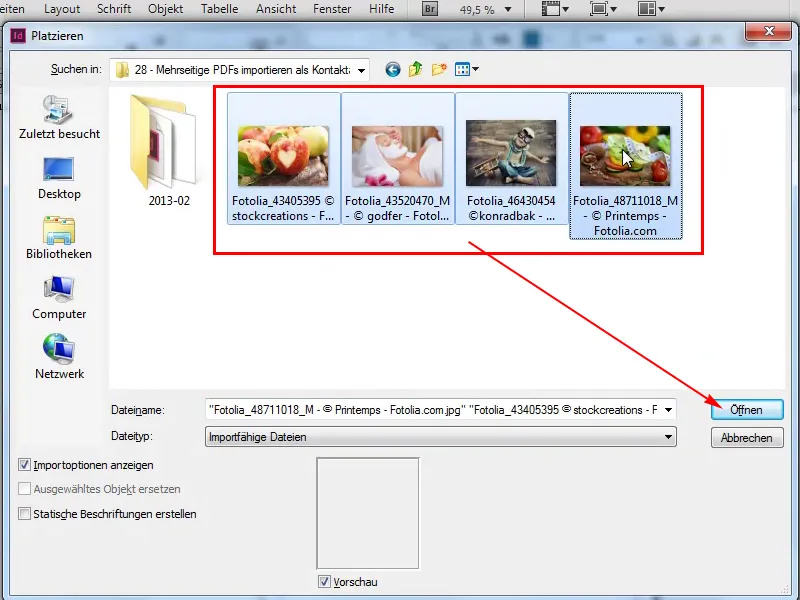
Steg 7
... och trycker på OK, ...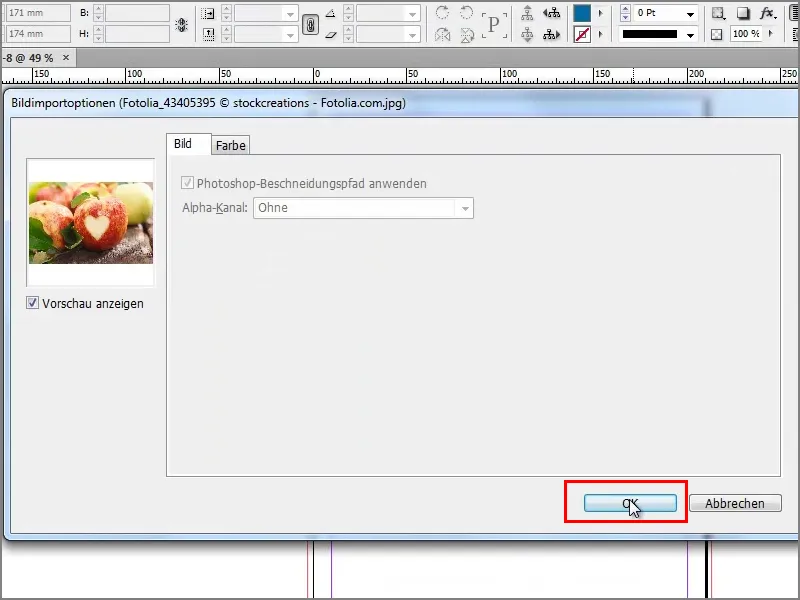
Steg 8
... kan jag dra en ram igen. Genom att använda pilen åt höger och uppåt får jag en kontaktabzug med alla bilderna.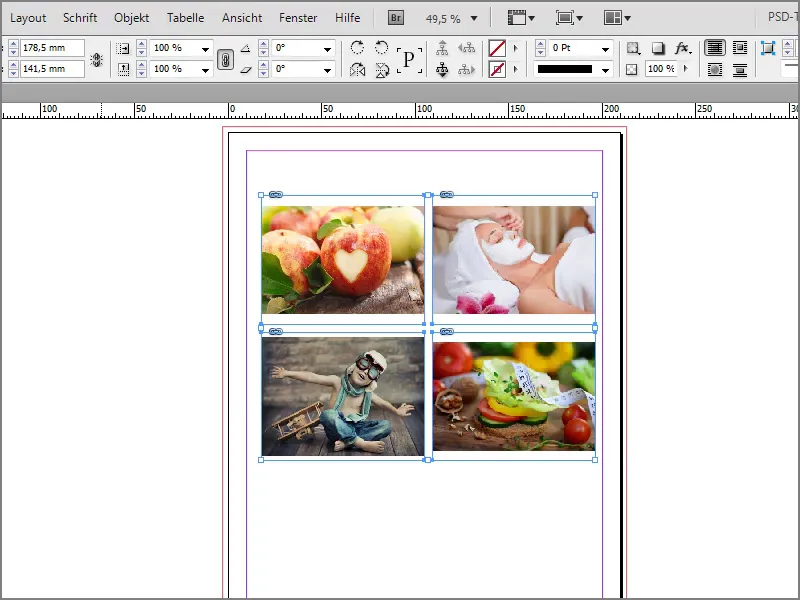
Steg 9
Men varför fungerar det inte med PDF-filer? För detta måste jag göra följande. Öppna Arkiv>Placera med Ctrl+D, markera PDF-filen och markera alternativet Skapa statiska etiketter. Klicka sedan på Öppna.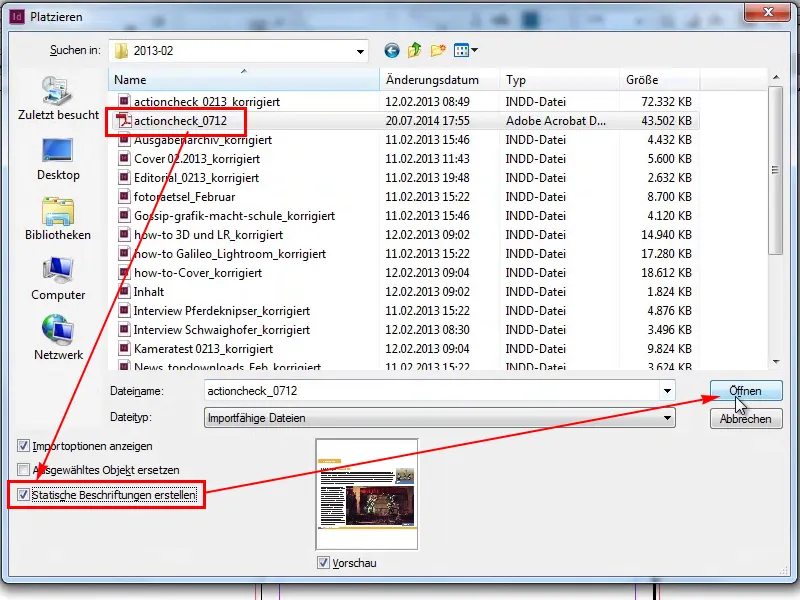
Steg 10
Därefter markera igen under Generellt>alla och tryck på OK.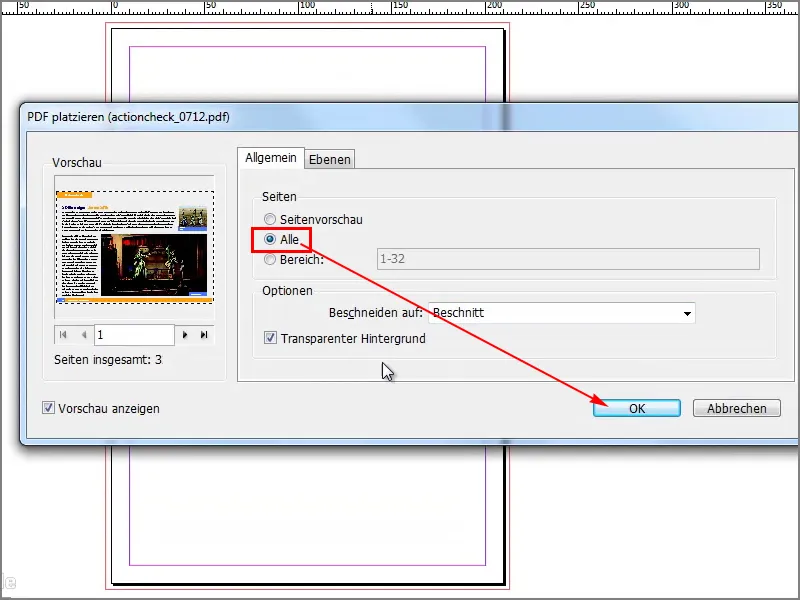
Steg 11–20
Steg 11
Så fungerar det. Om jag trycker åt höger och uppåt får jag flera kolumner, så många som jag behöver just nu.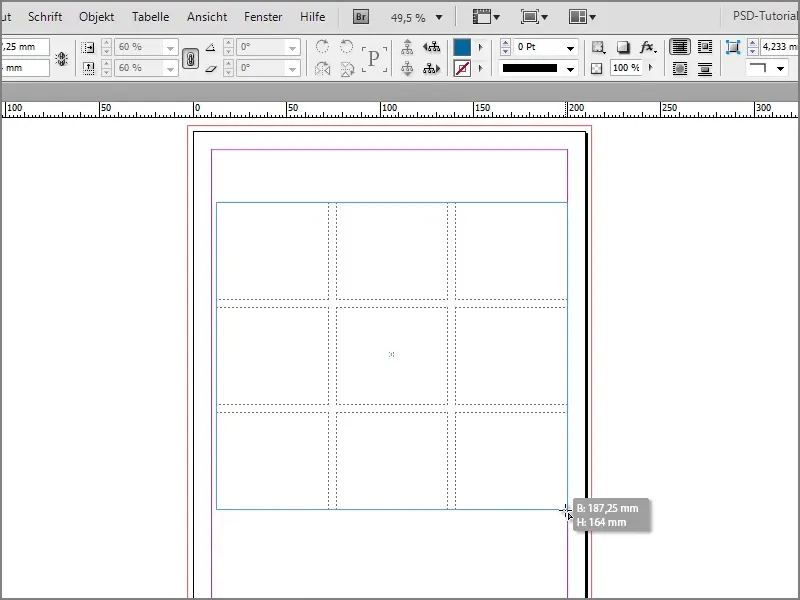
Steg 12
Vi ser hur underbart alla sidor nu infogas. Men vi ser också att jag har några sidor som jag håller på min muspekare. För dem skulle jag ha behövt skapa några fler kolumner och rader.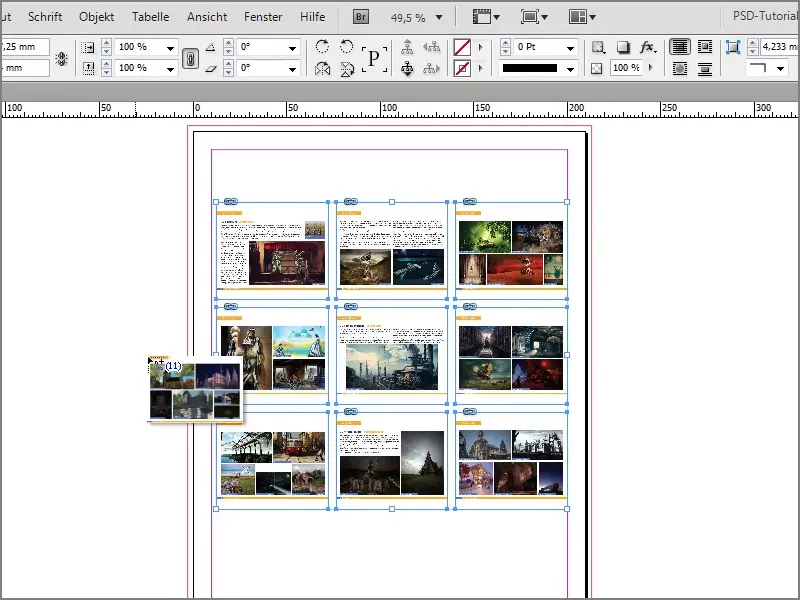
Steg 13
Jag kan visa det igen. Med Ctrl+D öppnar jag PDF-filen, alla sidor, OK. Jag skapar nu många rader och kolumner. Nu ser vi att det fungerar också väldigt bra med PDF-filen.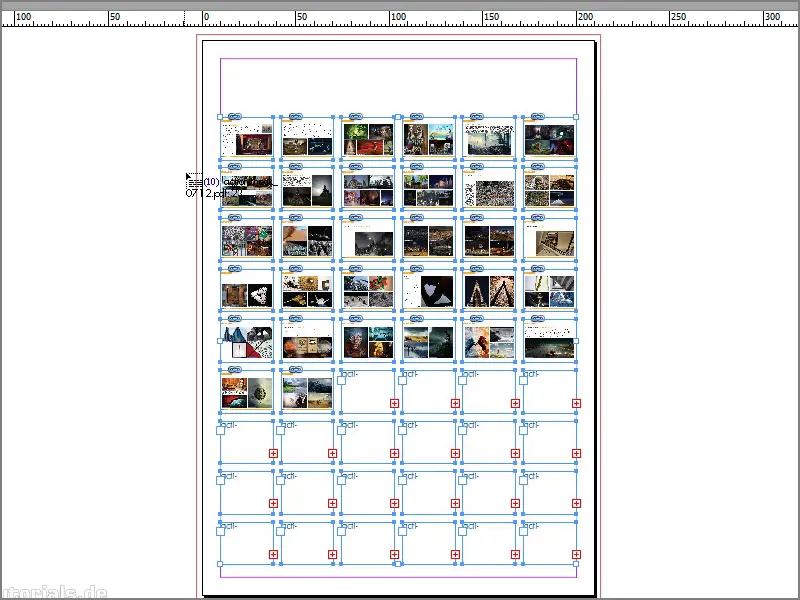
Steg 14
Jag har nu en textnivå som hänger vid muspekaren, eller snarare det är en textnivå för etikettering, ...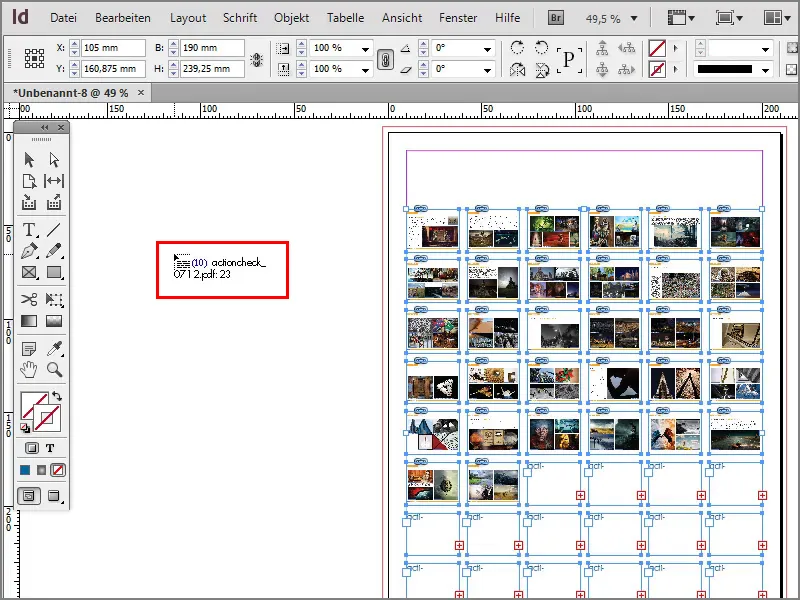
Steg 15
... jag kan klicka på textnivån en gång. Jag behöver inte textnivån, därför klickar jag bara på ett annat verktyg och textnivån försvinner redan.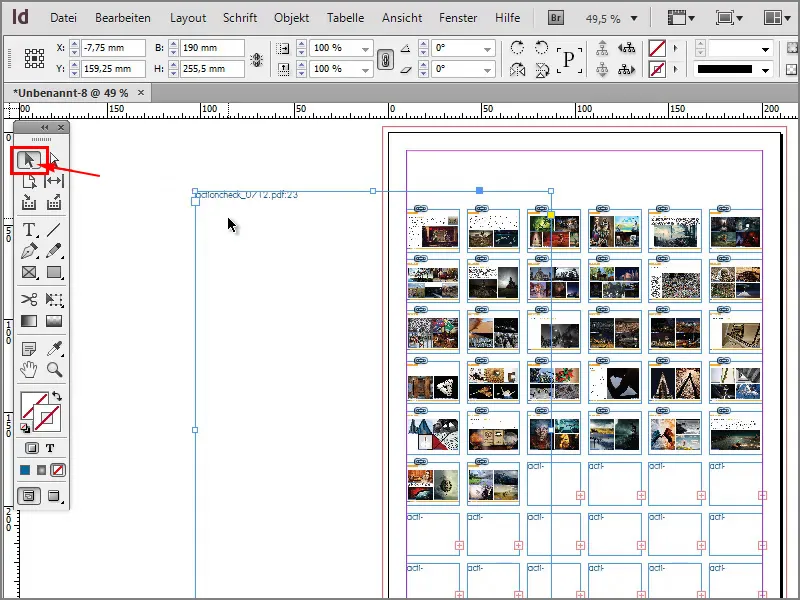
Steg 16
Nu har jag min kontaktabdruck. Vissa sidor fylldes inte eftersom jag inte hade tillräckligt med sidor.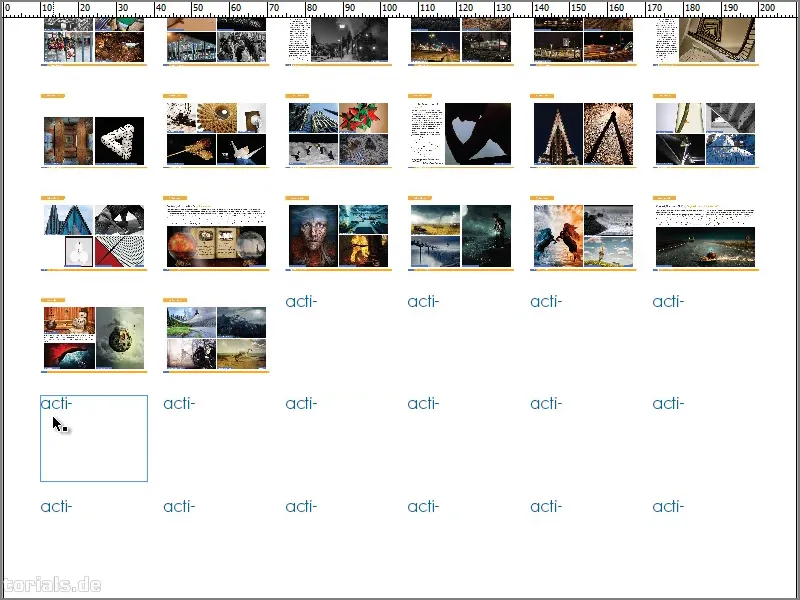
Steg 17
Jag kan visa er igen att det inte bara fungerar med PDF-filer, utan också med InDesign-filer. Om jag öppnar filen "Interview Pferdeknipser_korrigiert" nu med Strg+D exempelvis.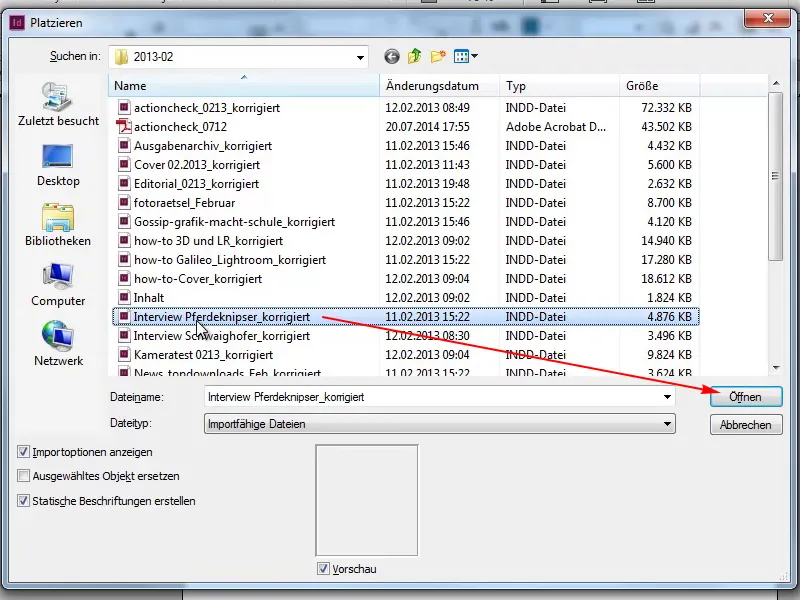
Steg 18
Alla sidor och sedan OK.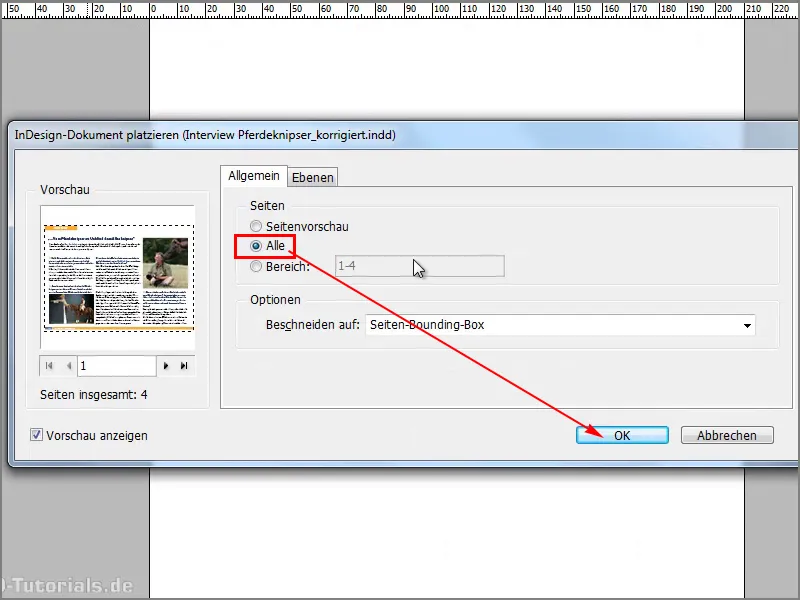
Steg 19
Jag vill ha fyra sidor.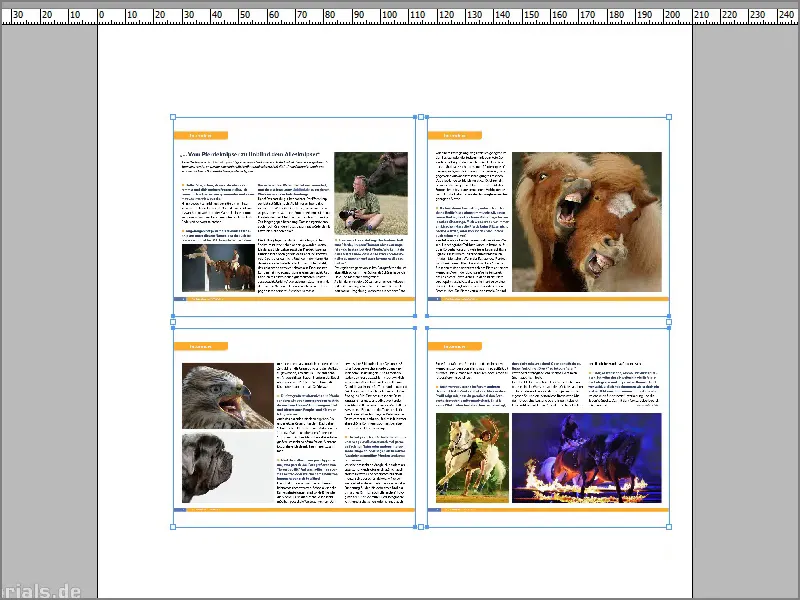
Steg 20
Nu har jag återigen min etiketteringsnivå som jag inte vill ha, och därför klickar jag bara på Markeringverktyget, och sedan är den redan borta.